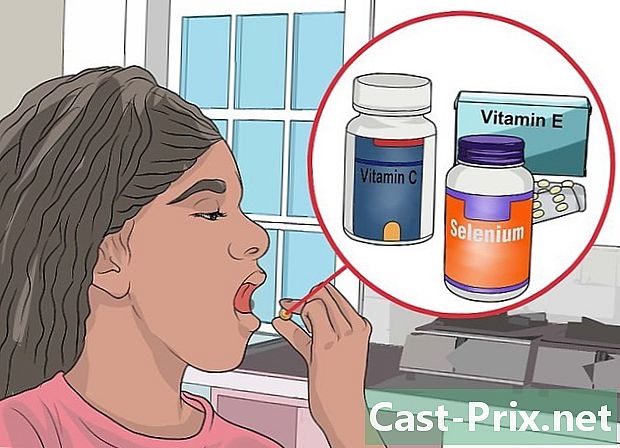Google డిస్క్లో ఫైల్ను ఎలా భాగస్వామ్యం చేయాలి
రచయిత:
Robert Simon
సృష్టి తేదీ:
21 జూన్ 2021
నవీకరణ తేదీ:
1 జూలై 2024

విషయము
- దశల్లో
- విధానం 1 మొబైల్లో గూగుల్ డ్రైవ్ ఫైల్ను భాగస్వామ్యం చేయండి
- విధానం 2 డెస్క్టాప్ కంప్యూటర్లో గూగుల్ డ్రైవ్ ఫైల్ను భాగస్వామ్యం చేయండి
గూగుల్ డ్రైవ్ అనేది గూగుల్ యొక్క ఆన్లైన్ నిల్వ సేవ. బ్యాకప్తో పాటు, ఫైల్లను మరియు ఫోల్డర్లను ఇతర వినియోగదారులతో పంచుకోవడానికి ఇది మిమ్మల్ని అనుమతిస్తుంది. మీరు మీ Google డిస్క్ ఖాతా నుండి ఒక ఫైల్ను వేరొకరితో పంచుకోవాలనుకుంటే, మీరు దీన్ని మొబైల్ అనువర్తనం నుండి లేదా వెబ్సైట్ నుండి చేయవచ్చు.
దశల్లో
విధానం 1 మొబైల్లో గూగుల్ డ్రైవ్ ఫైల్ను భాగస్వామ్యం చేయండి
- Google డిస్క్ అనువర్తనాన్ని తెరవండి. అనువర్తన చిహ్నం తెలుపు నేపథ్యంలో ఆకుపచ్చ, పసుపు మరియు నీలం త్రిభుజం వలె కనిపిస్తుంది. మీరు ఇప్పటికే సైన్ ఇన్ చేసి ఉంటే Google డ్రైవ్ ప్రధాన పేజీని తెరవడానికి నొక్కండి.
- మీరు ఇంకా లాగిన్ కాకపోతే, మొదట మీ చిరునామా మరియు పాస్వర్డ్ను నమోదు చేయండి.
-

ఫైల్ను ఎంచుకోండి. మీరు భాగస్వామ్యం చేయదలిచిన ఫైల్ను దాని పక్కన చెక్ మార్క్ కనిపించే వరకు ఎక్కువసేపు నొక్కండి. ఫైల్ ఫోల్డర్లో ఉంటే, మొదట దాన్ని తెరవడానికి ఫోల్డర్ను నొక్కండి.- Android లో, ఫైల్ను ఎంచుకోవడం మెనుని తెరుస్తుంది.
-

ప్రెస్ ⋯. ఈ బటన్ స్క్రీన్ దిగువన ఉంది మరియు మరొక మెనూను తెరుస్తుంది. -

ఎంచుకోండి వ్యక్తులను జోడించండి. ఈ ఎంపిక డ్రాప్-డౌన్ మెను ఎగువన ఉంది. భాగస్వామ్య ఎంపికలతో విండోను తెరవడానికి నొక్కండి. -

చిరునామాను టైప్ చేయండి. స్క్రీన్ ఎగువన ఉన్న ప్రత్యేక ఫీల్డ్లో, మీరు ఫైల్ను భాగస్వామ్యం చేయాలనుకుంటున్న వ్యక్తి యొక్క చిరునామాను టైప్ చేయండి.- మీరు చిరునామాను టైప్ చేస్తున్నప్పుడు, సంబంధిత పరిచయం డ్రాప్-డౌన్ మెను క్రింద కనిపిస్తుంది (ఇది మీ Google పరిచయాలలో భాగం అయితే). మిగిలిన చిరునామాను జోడించడానికి మీరు దాని పేరును నొక్కవచ్చు.
-

భాగస్వామ్య పరిమితి స్థాయిని ఎంచుకోండి. పెన్సిల్ చిహ్నాన్ని నొక్కండి
ఆపై ఇచ్చే ఎంపికలలో ఒకదాన్ని ఎంచుకోండి.- మార్పు : ఫైల్ను సవరించడానికి గ్రహీతలను అనుమతిస్తుంది.
- వ్యాఖ్యను : ఫైల్పై వ్యాఖ్యలను వీక్షించడానికి మరియు ఉంచడానికి గ్రహీతలను అనుమతిస్తుంది. ఫోటోలు, వీడియోలు మరియు PDF ల కోసం ఈ ఎంపిక అందుబాటులో లేదు.
- పఠనం : గ్రహీతలు ఫైల్ యొక్క విషయాలను చూడగలరు కాని సవరించలేరు.
-

పంపు బటన్ నొక్కండి
. ఇది స్క్రీన్ కుడి ఎగువ భాగంలో ఉన్న విమానం చిహ్నం. ఎంచుకున్న అనుమతులతో మీ ఫైల్ను పేర్కొన్న గ్రహీతలకు పంపడానికి నొక్కండి.- అవసరమైతే, ఫైల్ను పంపే ముందు మీరు ప్రత్యేక ఫీల్డ్లో వ్యాఖ్యను జోడించవచ్చు.
విధానం 2 డెస్క్టాప్ కంప్యూటర్లో గూగుల్ డ్రైవ్ ఫైల్ను భాగస్వామ్యం చేయండి
-

Google డిస్క్లోకి సైన్ ఇన్ చేయండి. మీ వెబ్ బ్రౌజర్లో ఈ పేజీని తెరవండి. మీరు ఇప్పటికే సైన్ ఇన్ చేసి ఉంటే, సైట్ ప్రధాన Google డిస్క్ పేజీలో తెరవబడుతుంది.- మీరు ఇంకా లాగిన్ కాకపోతే, క్లిక్ చేయండి Google డ్రైవ్కు వెళ్లండి మీ పాస్వర్డ్ తరువాత మీ చిరునామాను నమోదు చేయండి.
- మీరు Google డ్రైవ్తో ఉపయోగించే ఖాతాను మార్చాలనుకుంటే, పేజీ ఎగువ కుడి వైపున ఉన్న ప్రొఫైల్ పిక్చర్ (లేదా అక్షరం) పై క్లిక్ చేసి, మీరు ఉపయోగించాలనుకుంటున్న ఖాతాను ఎంచుకోండి.
-

మీరు భాగస్వామ్యం చేయదలిచిన ఫైల్ను ఎంచుకోండి. ఫైల్ ఫోల్డర్లో ఉంటే, ఫైల్పై క్లిక్ చేయడం ద్వారా దాన్ని ఎంచుకునే ముందు దాన్ని తెరవడానికి ఫోల్డర్పై రెండుసార్లు క్లిక్ చేయండి.- మీరు ఫోటో లేదా వీడియోను తెరిస్తే, అది అదే విండోలో తెరవబడుతుంది.
-

భాగస్వామ్య చిహ్నంపై క్లిక్ చేయండి ఇది దాని పక్కన "+" ఉన్న వ్యక్తి యొక్క సిల్హౌట్ లాగా కనిపిస్తుంది మరియు ఇది Google డ్రైవ్ పేజీ యొక్క కుడి ఎగువ భాగంలో ఉంటుంది. విండోను తెరవడానికి దానిపై క్లిక్ చేయండి. -

చిరునామాను టైప్ చేయండి. ఫీల్డ్లో పేర్లు లేదా చిరునామాలను నమోదు చేయండి , మీరు ఫైల్ను భాగస్వామ్యం చేయాలనుకునే వ్యక్తి చిరునామాను టైప్ చేయండి.- వ్యక్తి మీ Google పరిచయాలలో భాగమైతే, మీరు అతని ఫీల్డ్ లేదా ఇ ఫీల్డ్ కింద పూర్తిస్థాయిలో ప్రదర్శించడానికి అతని పేరు లేదా చిరునామాలో కొంత భాగాన్ని మాత్రమే టైప్ చేయాలి. దీన్ని జోడించడానికి మీరు దానిపై క్లిక్ చేయాలి.
-

భాగస్వామ్య పరిమితి స్థాయిని ఎంచుకోండి. పెన్సిల్ చిహ్నంపై క్లిక్ చేయండి
ఆపై అందుబాటులో ఉన్న ఎంపికలలో ఒకదాన్ని ఎంచుకోండి.- మార్పు : ఈ ఎంపిక గ్రహీతను ఫైల్ను సవరించడానికి అనుమతిస్తుంది.
- వ్యాఖ్యను : ఫైల్ యొక్క విషయాలను మార్చకుండా గ్రహీతను పత్రంలో వ్యాఖ్యానించడానికి అనుమతించండి.
- పఠనం : గ్రహీతను వీక్షించడానికి అనుమతిస్తుంది, కానీ ఫైల్ను సవరించడం లేదా వ్యాఖ్యానించడం లేదు.
-

క్లిక్ చేయండి పంపు. ఈ ఐచ్చికము విండో దిగువ ఎడమ వైపున ఉంది మరియు ఎంచుకున్న అనుమతులతో ఫైల్ను పేర్కొన్న గ్రహీతలకు పంపడానికి మిమ్మల్ని అనుమతిస్తుంది.- క్లిక్ చేయడానికి ముందు మీరు ఇ ఫీల్డ్లో వ్యాఖ్యను కూడా టైప్ చేయవచ్చు పంపు గ్రహీతలకు ఇతర సమాచారాన్ని అందించడానికి.

- Google Chrome లో, చిహ్నంపై క్లిక్ చేయడం ద్వారా Google డ్రైవ్ను ప్రాప్యత చేయవచ్చు అప్లికేషన్లు క్రొత్త టాబ్ టూల్బార్లో ఆపై ఎంచుకోవడం Google డిస్క్.
- మీరు ఇతరులతో పంచుకునే ఫైల్లను Google డిస్క్ వెలుపల కాపీ చేయవచ్చు, డౌన్లోడ్ చేసుకోవచ్చు మరియు పంచుకోవచ్చు.